هل تعاني من بطء في Google TV؟ هل أصبحت التطبيقات تفتح ببطء والقوائم تتأخر في الاستجابة؟ 📺🕒 لا تقلق! في هذا الدليل المفصل، سنأخذك خطوة بخطوة لتمنح تلفازك الذكي دفعة سرعة حقيقية وتشعر وكأنه جديد تمامًا — دون الحاجة إلى شراء جهاز جديد.
استعد لاكتشاف 8 خطوات عملية وسهلة لـ تسريع Google TV وجعل تجربة استخدامك أكثر سلاسة واستجابة ⚡💡.
1️⃣ تفعيل وضع التشغيل السريع Quick Start
📱 العديد من أجهزة Google TV تأتي مع ميزة “التشغيل السريع” مفعّلة بشكل افتراضي. هذه الميزة تضع التلفاز في وضع استعداد منخفض الطاقة بدلاً من إيقاف التشغيل الكامل، مما يعني أن الجهاز سيتجاوز شاشة البداية الطويلة ويذهب مباشرة إلى الشاشة الرئيسية عند تشغيله.
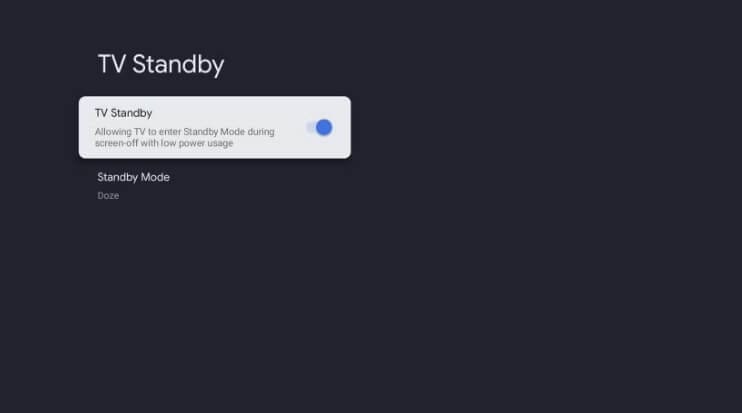
🎯 للتفعيل:
- اذهب إلى الإعدادات > النظام > موفر الطاقة أو الطاقة والطاقة
- فعّل خيار Quick Start أو وضع الاستعداد للتلفاز
⏱ هذه الميزة توفر لك ثوانٍ ثمينة عند كل تشغيل، وهو أمر ستقدّره يوميًا.
2️⃣ تفعيل وضع التطبيقات فقط Apps Only Mode
هل ترغب في واجهة بسيطة خالية من الاقتراحات والعروض الترويجية؟ قم بتفعيل “وضع التطبيقات فقط” لتحسين الأداء وتسريع التنقل.
📉 ستلاحظ انخفاضًا كبيرًا في النشاط الخلفي وتحسّنًا في سرعة التصفح.
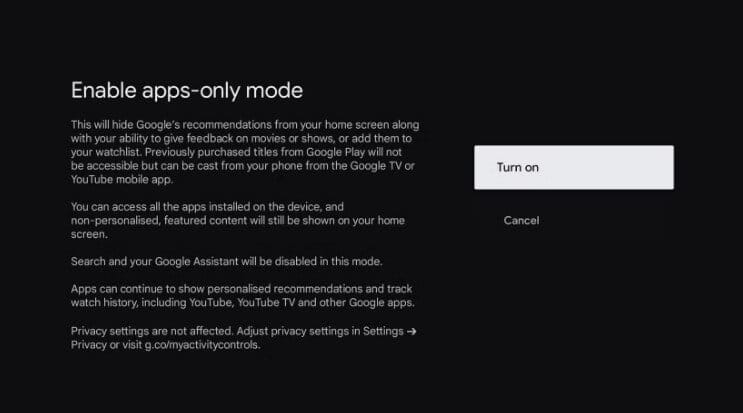
💡 للتفعيل:
- اذهب إلى الإعدادات > الحسابات وتسجيل الدخول > [اسم حسابك] > وضع التطبيقات فقط
- اختر تفعيل Turn On
📌 ملاحظة: لن تتمكن من إضافة أفلام إلى قائمة المشاهدة أو تقييم المحتوى، لكن السرعة تستحق التضحية!
3️⃣ مسح ذاكرة التخزين المؤقت (الكاش)
بمرور الوقت، تقوم التطبيقات بتخزين ملفات مؤقتة يمكن أن تتراكم وتبطئ الأداء.
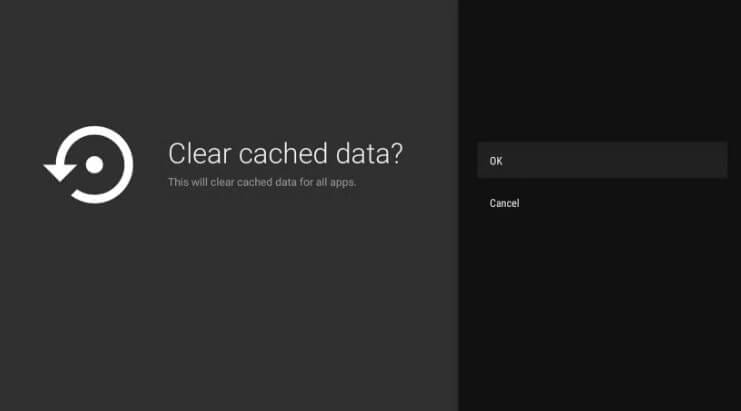
🔄 لمسح الكاش:
- اذهب إلى الإعدادات > النظام > التخزين الداخلي > البيانات المؤقتة، ثم اختر “موافق”
- أو بشكل فردي من **الإعدادات > التطبيقات > عرض كل التطبيقات > [اختر تطبيق] > مسح الكاش”
📌 لن تفقد بياناتك أو معلومات تسجيل الدخول — فقط ملفات مؤقتة غير ضرورية.
4️⃣ تقليل أو إيقاف الرسوم المتحركة
تحتوي واجهة Google TV على العديد من الرسوم المتحركة الجميلة ولكنها قد تؤثر على الأداء، خاصة في الأجهزة الأقدم.
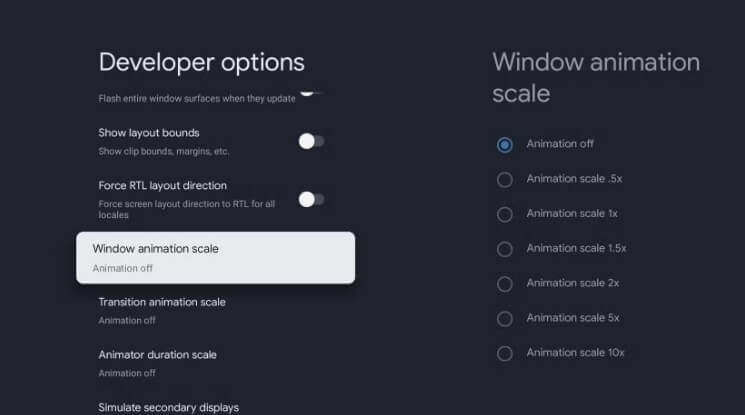
⚙️ لتسريع النظام:
- افتح الإعدادات > النظام > حول > رقم البناء Build Number
- اضغط عليه 7 مرات لتفعيل خيارات المطوّر
- عد إلى صفحة النظام > خيارات المطوّر Developer Options
- غيّر الإعدادات التالية إلى 0.5x أو Off:
- Window animation scale
- Transition animation scale
- Animator duration scale
🎮 النتيجة: تنقل أسرع وإحساس عام بالخفة في النظام.
5️⃣ تحديد عدد العمليات الخلفية
كحال الهواتف، تبقى بعض التطبيقات تعمل في الخلفية مما يستهلك الذاكرة ويبطئ الأداء.
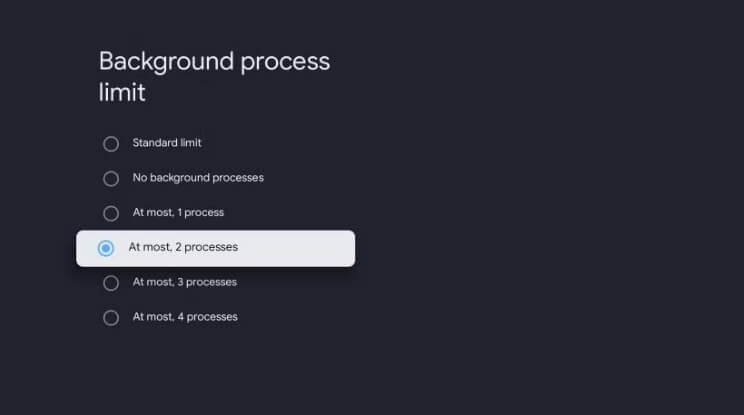
🛑 لتقليل العمليات الخلفية:
- من الإعدادات > النظام > خيارات المطوّر > حد العمليات الخلفية
- اختر: بحد أقصى عمليتين At most, 2 processes أو ثلاث عمليات
📊 هذا يقلل من استهلاك الموارد ويحسّن التبديل بين التطبيقات.
6️⃣ تحديث النظام والتطبيقات بانتظام
التحديثات تحل المشكلات، تغلق الثغرات الأمنية، وتحسن الأداء.
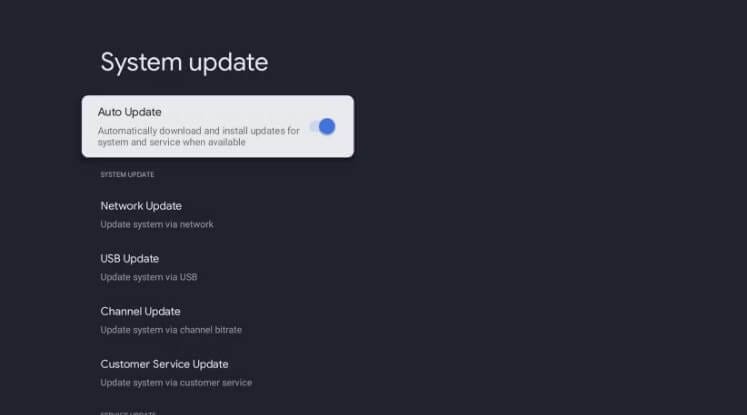
🛠 لتحديث النظام:
- اذهب إلى الإعدادات > النظام > حول > تحديث النظام
- فعّل تحديث تلقائي Auto Update
📦 لتحديث التطبيقات:
- افتح Google Play Store > إدارة التطبيقات والألعاب > التحديثات
- اختر تحديث الكل Update All
- أو من إعدادات المتجر فعّل تحديث التطبيقات تلقائيًا
7️⃣ تحرير مساحة التخزين
عندما تمتلئ المساحة، يصبح كل شيء أبطأ — التطبيقات، التنقل، وحتى البث.
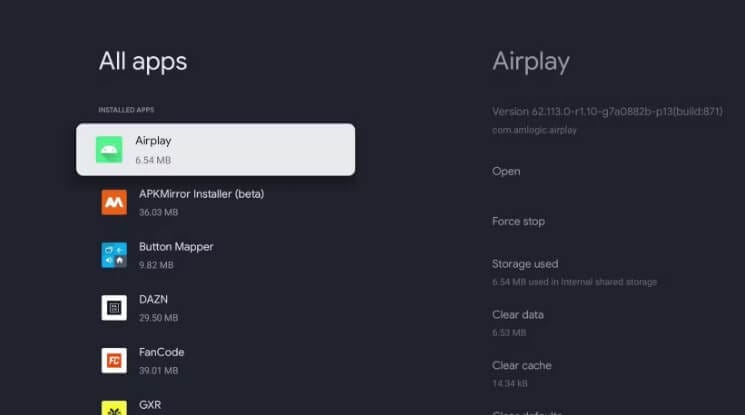
📁 لمعرفة المساحة:
- اذهب إلى الإعدادات > النظام > التخزين > التخزين الداخلي
🧹 لحذف التطبيقات غير المستخدمة:
- اذهب إلى الإعدادات > التطبيقات > عرض كل التطبيقات
- احذف أي تطبيق لم تستخدمه منذ فترة.
📌 تخلّص من التطبيقات المثبتة مسبقًا التي لا تحتاجها لتحسين الأداء.
8️⃣ إعادة تشغيل أو إعادة ضبط المصنع
حتى مع تشغيل Quick Start، قد يحتاج التلفاز لإعادة تشغيل حقيقية بين الحين والآخر.
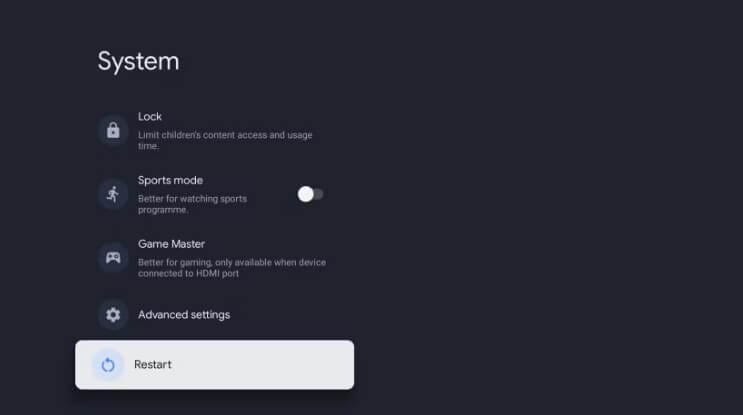
🔁 لإعادة التشغيل:
- اذهب إلى الإعدادات > النظام > إعادة التشغيل Restart
💣 إذا فشل كل شيء، يمكنك اختيار إعادة ضبط المصنع Factory Reset:
- سيؤدي هذا إلى حذف كل شيء وإعادة الجهاز لوضعه الأصلي.
📌 استخدم هذا الخيار فقط إذا لم تنجح أي من الخطوات السابقة وكان الأداء سيئًا جدًا.
🔄 بدائل ذكية لتحسين الأداء
| الحل البديل | الوصف | الفائدة |
|---|---|---|
| استخدام Chromecast فقط | تجاوز واجهة Google TV | سرعة أعلى، أقل تأخير |
| شراء جهاز بث خارجي | مثل Fire TV Stick أو Apple TV | أداء أفضل في الأجهزة القديمة |
| استخدام شبكة سريعة | Wi-Fi 5GHz أو كابل Ethernet | بث أسرع، تحميل أسرع |
📺 لا تفوّت قراءة: أفضل بدائل Netflix المجانية لمشاهدة الأفلام والمسلسلات — منصات رائعة تغنيك عن الاشتراكات وتمنحك تجربة ترفيهية ممتعة مجانًا! 💡🎉
✅ التوصيات النهائية
🎯 بدلاً من التفكير في استبدال جهازك، جرّب هذه الخطوات أولاً. أغلب مشاكل الأداء في Google TV ناتجة عن تراكم الملفات والإعدادات غير المثالية.
💡 بالقليل من الصيانة الدورية والتعديلات الذكية، يمكنك إعادة الحيوية إلى تلفازك والاستمتاع بتجربة مشاهدة سلسة وسريعة مجددًا.





